Vous avez trouvé l’image idéale en ligne, celle qui correspond parfaitement à ce que vous recherchez pour votre projet. Vous la téléchargez avec enthousiasme, prêt à l’imprimer pour une affiche, une brochure, ou même un simple tirage photo. Malheureusement, une fois imprimée, c’est la déception : l’image est floue, pixelisée, et ne rend absolument pas comme vous l’espériez. Ce problème est courant, et beaucoup se retrouvent frustrés par cette situation.
Ce désagrément est dû au fait que les images que l’on trouve sur le web sont généralement optimisées pour l’affichage à l’écran, et non pour l’impression haute définition. Elles sont compressées pour réduire leur taille et permettre un chargement rapide sur les sites web, et leur définition est souvent trop faible pour garantir une impression nette et détaillée. Heureusement, il existe des techniques et des outils pour améliorer la qualité de ces images et les rendre aptes à une impression de qualité professionnelle. Ce guide vous accompagnera à travers les étapes essentielles pour transformer vos images web en impressions dont vous serez fier. Prêt à optimiser vos images pour une impression parfaite ?
Comprendre les bases de la qualité d’image pour l’impression
Avant de nous plonger dans les techniques d’amélioration, il est crucial de comprendre les concepts clés qui définissent la qualité d’une image, notamment pour l’impression. Cette connaissance vous permettra d’évaluer correctement vos images, de choisir les méthodes d’optimisation les plus appropriées pour atteindre le résultat escompté, et d’éviter ainsi des retouches superflues ou contre-productives. La maîtrise de ces principes est la première étape vers une impression de qualité professionnelle.
Définition de la résolution : DPI et PPI
La résolution d’une image est un facteur déterminant de sa définition, surtout pour l’impression. Elle se mesure en DPI (Dots Per Inch – points par pouce) pour l’impression, et en PPI (Pixels Per Inch – pixels par pouce) pour l’affichage à l’écran. Bien que souvent utilisés de manière interchangeable, il est important de connaître leur nuance. Le DPI fait référence à la densité de points d’encre déposés par une imprimante sur une surface donnée, tandis que le PPI représente la densité de pixels sur un écran. Une définition plus élevée signifie une plus grande densité de points ou de pixels, ce qui se traduit par une image plus nette et plus détaillée.
Pour une impression de qualité, une résolution de 300 DPI est généralement recommandée pour les photos et les images détaillées. Pour des affiches ou des impressions grand format, une résolution plus faible, de l’ordre de 150 DPI, peut suffire, car l’image sera visualisée à une plus grande distance. L’impact de la résolution est indéniable : une image de faible résolution imprimée à une taille importante apparaîtra floue et pixelisée, tandis qu’une image de haute résolution conservera sa netteté, même agrandie. Explorez vos options et choisissez la résolution qui correspond à vos besoins !
| Type d’Impression | Définition Minimale Recommandée (DPI) | Utilisation |
|---|---|---|
| Photos | 300 | Tirages photo de qualité, albums photo |
| Affiches | 150-300 | Publicité, décoration murale |
| Brochures | 300 | Marketing, présentation d’entreprise |
| Journaux | 200 | Information, articles de presse |
Dimensions de l’image en pixels
La taille de l’image, exprimée en dimensions de pixels (largeur x hauteur), est directement liée à sa qualité pour l’impression. Une image avec de grandes dimensions en pixels contient plus d’informations, ce qui permet de l’imprimer à une taille plus importante sans perte de netteté. Par exemple, une image de 1200 x 800 pixels pourra être imprimée à une taille raisonnable avec une bonne définition, tandis qu’une image de 300 x 200 pixels sera limitée à une très petite impression. La relation entre la taille en pixels, la résolution et la taille d’impression est fondamentale.
Pour estimer la taille d’impression maximale possible, vous pouvez utiliser la formule suivante : Taille d’impression (en pouces) = Taille en pixels / Résolution (DPI). Par exemple, une image de 3000 x 2000 pixels, imprimée à 300 DPI, aura une taille d’impression d’environ 10 x 6.6 pouces (25.4 x 16.8 cm). Il est donc crucial de vérifier les dimensions en pixels de l’image avant de l’imprimer et de s’assurer qu’elle est suffisante pour la taille d’impression souhaitée. N’hésitez pas à faire le calcul avant d’imprimer !
Formats de fichier et compression : quel impact ?
Le format de fichier dans lequel une image est enregistrée a un impact significatif sur sa qualité et sa taille. Certains formats, comme le JPEG, utilisent une compression avec perte, ce qui signifie que des informations sont supprimées pour réduire la taille du fichier. Cette compression peut entraîner une dégradation de la qualité visible, surtout si elle est appliquée de manière excessive. D’autres formats, comme le PNG et le TIFF, utilisent une compression sans perte, qui permet de réduire la taille du fichier sans sacrifier la qualité de l’image.
Pour l’impression haute définition, il est préférable d’utiliser des formats sans perte comme le TIFF, qui conservent tous les détails de l’image. Le PNG est également un bon choix, surtout pour les images avec des zones de couleur uniforme ou des textes. Le JPEG peut être utilisé, mais avec une qualité maximale pour minimiser la perte d’informations. Le choix du format de fichier est donc un compromis entre la taille du fichier et la définition de l’image. Selon les experts, le format TIFF est à privilégier pour les travaux d’impression les plus exigeants.
- JPEG: Format courant, compression avec perte (DCT), adapté aux photos avec beaucoup de détails, mais peut introduire des artefacts de compression.
- PNG: Format sans perte, idéal pour les images avec des aplats de couleurs, des logos, et des graphiques web.
- TIFF: Format sans perte, privilégié pour l’impression professionnelle et l’archivage d’images, supporte la compression LZW.
Pour illustrer l’impact de la compression, prenons l’exemple d’une photographie de paysage. Une photo enregistrée au format JPEG avec une compression importante présentera des blocs et des halos autour des détails fins, comme les feuilles d’arbres ou les nuages. En revanche, la même photo enregistrée au format TIFF conservera tous les détails et la netteté d’origine. Observer attentivement les différences peut vous aider à faire le bon choix pour vos impressions.
Les profils colorimétriques : RGB ou CMYK ?
Les profils colorimétriques définissent la gamme de couleurs qu’une image peut reproduire. Les écrans utilisent l’espace colorimétrique RGB (Rouge, Vert, Bleu), tandis que les imprimantes utilisent l’espace colorimétrique CMYK (Cyan, Magenta, Jaune, Noir). L’espace RGB est plus étendu que l’espace CMYK, ce qui signifie que certaines couleurs affichées à l’écran ne peuvent pas être reproduites fidèlement à l’impression. La conversion d’une image RGB en CMYK est donc une étape essentielle pour garantir une restitution précise des couleurs lors de l’impression.
Lors de la conversion, il est important de sélectionner le profil CMYK approprié pour l’imprimante ou le service d’impression utilisé. Différents profils CMYK existent (ISO Coated v2, Fogra39, etc.), et chacun est optimisé pour un type d’encre et de papier spécifique. L’utilisation du mauvais profil peut entraîner des couleurs ternes ou inexactes. La conversion vers CMYK doit donc être effectuée avec soin pour minimiser la perte de couleurs et assurer un résultat optimal. Contactez votre imprimeur pour connaître le profil colorimétrique adapté à son matériel !
| Espace Colorimétrique | Utilisation | Gamme de Couleurs |
|---|---|---|
| RGB | Affichage à l’écran (moniteurs, smartphones, etc.) | Plus large que CMYK |
| CMYK | Impression (imprimantes jet d’encre, imprimantes laser, etc.) | Moins large que RGB |
Évaluer et analyser votre image source
Une fois que vous maîtrisez les bases de la qualité d’image, l’étape suivante consiste à évaluer et analyser l’image que vous souhaitez imprimer. Cette analyse vous permettra d’identifier les points faibles de l’image et de choisir les techniques d’amélioration les plus appropriées pour les corriger. Une évaluation minutieuse est la clé d’une optimisation réussie.
Vérifier la résolution et les dimensions de l’image
La première étape consiste à vérifier la résolution et les dimensions de l’image. Sur Windows, un clic droit sur le fichier image, puis « Propriétés », et enfin l’onglet « Détails » vous donneront la résolution (horizontal et vertical) et les dimensions en pixels (largeur et hauteur). Sur macOS, ouvrez l’image dans « Aperçu », puis allez dans le menu « Outils » et sélectionnez « Afficher l’inspecteur » pour voir ces informations. Dans Photoshop ou GIMP, ouvrez l’image et allez dans le menu « Image » puis « Taille de l’image » pour voir et modifier ces paramètres. Prenez le temps de vérifier ces informations essentielles !
Identifier les artefacts de compression JPEG
Les artefacts de compression JPEG se manifestent sous forme de blocs, de halos ou de « bruit » autour des détails fins de l’image. Ils sont particulièrement visibles dans les zones de couleur uniforme ou les dégradés. Plus la compression est forte, plus ces artefacts sont prononcés. Il est important de les identifier, car ils peuvent être très visibles à l’impression et nuire à la qualité de l’image.
- Blocs: Zones carrées et visibles, surtout dans les zones de couleur uniforme.
- Halos: Lignes claires ou sombres autour des contours des objets.
- Bruit: Apparition de points de couleur aléatoires, surtout dans les zones sombres.
Par exemple, une photo de ciel bleu compressée avec un taux élevé de JPEG peut présenter des blocs de couleur visibles et des halos autour des nuages. Ces artefacts seront d’autant plus apparents lors de l’impression et peuvent compromettre l’aspect général de l’image. Apprenez à les repérer pour mieux les corriger !
Analyser la netteté et les détails
Examinez attentivement l’image de près, en zoomant sur les détails fins, pour évaluer sa netteté et son niveau de détail. Les zones floues ou pixelisées indiqueront une faible résolution ou une perte de détails due à la compression. Une image nette et détaillée conservera sa clarté même en zoomant, tandis qu’une image de mauvaise qualité deviendra rapidement floue et illisible. Un zoom de 200% à 300% est généralement suffisant pour une bonne vérification, certains spécialistes recommandent même d’aller jusqu’à 400%. Soyez attentif aux détails !
Vérifier les profils colorimétriques
Utilisez un logiciel de retouche d’image, comme Photoshop ou GIMP, pour identifier le profil colorimétrique de l’image. Dans Photoshop, allez dans le menu « Image » puis « Mode » pour voir le profil colorimétrique actuel (RGB, CMYK, etc.). Si l’image est en RGB et que vous souhaitez l’imprimer en CMYK, il sera nécessaire de la convertir. Sélectionnez le profil CMYK adapté à votre imprimante ou service d’impression. Cette étape est essentielle pour une restitution fidèle des couleurs.
Techniques d’amélioration de la qualité d’image pour l’impression
Maintenant que vous avez évalué et analysé votre image source, il est temps d’appliquer des techniques d’amélioration pour optimiser sa définition pour l’impression. Ces techniques peuvent inclure l’upscaling, l’amélioration de la netteté (sharpening), la réduction du bruit et des artefacts de compression, et la correction des couleurs et du contraste. Il est temps de passer à l’action pour sublimer vos images !
Upscaling : augmenter la définition de votre image
L’upscaling consiste à augmenter la définition d’une image, en ajoutant des pixels supplémentaires. Cette technique peut être utile pour imprimer une image de petite taille à une taille plus importante, mais elle a ses limites. Les méthodes d’upscaling traditionnelles, comme l’interpolation bicubique ou bilinéaire, peuvent entraîner une perte de détails et un aspect flou. L’interpolation bicubique, par exemple, calcule la couleur des nouveaux pixels en se basant sur la moyenne pondérée des 16 pixels les plus proches. L’interpolation bilinéaire, quant à elle, utilise seulement 4 pixels.
Cependant, certains logiciels d’upscaling utilisent des algorithmes plus sophistiqués pour une meilleure gestion de l’image. Les logiciels d’upscaling basés sur l’IA, utilisent des algorithmes d’intelligence artificielle pour recréer les détails manquants et obtenir des résultats plus nets et plus réalistes. Néanmoins, même les meilleurs logiciels ne peuvent pas créer des détails qui n’existaient pas à l’origine. Selon les experts, un upscaling excessif peut entraîner des résultats artificiels et peu esthétiques. L’upscaling doit donc être utilisé avec discernement et en combinaison avec d’autres techniques.
Améliorer la netteté avec le sharpening
L’amélioration de la netteté, ou sharpening, consiste à accentuer les contours des objets dans une image pour la rendre plus nette et plus définie. Les techniques de sharpening les plus courantes incluent l’Unsharp Mask et le Smart Sharpen, disponibles dans Photoshop et GIMP. L’Unsharp Mask accentue les contrastes locaux pour simuler une plus grande netteté, tandis que le Smart Sharpen utilise des algorithmes plus sophistiqués pour éviter l’apparition d’artefacts. Le réglage du rayon et du seuil est crucial pour un résultat optimal.
Il est important d’utiliser le sharpening avec modération, car un sharpening excessif peut entraîner l’apparition de halos ou de « bruits » indésirables. Les paramètres optimaux dépendent du type d’image et de la taille d’impression. Expérimentez avec les différents paramètres pour trouver le réglage qui donne les meilleurs résultats sans introduire d’artefacts. Un sharpening trop prononcé peut donner un aspect artificiel et désagréable à l’image.
Réduire le bruit et les artefacts de compression
Les images provenant du web peuvent souvent contenir du bruit ou des artefacts de compression, qui peuvent compromettre leur qualité pour l’impression. La réduction du bruit consiste à supprimer les points de couleur aléatoires qui apparaissent dans les zones sombres de l’image, tandis que la réduction des artefacts de compression consiste à atténuer les blocs et les halos causés par la compression JPEG. Des filtres de réduction du bruit et des techniques comme le flou gaussien peuvent être utilisés pour atténuer ces problèmes.
Comme pour le sharpening, il est important d’utiliser ces techniques avec parcimonie pour éviter de lisser excessivement l’image et de perdre des détails. Il est préférable d’appliquer une réduction du bruit légère et progressive, plutôt qu’une réduction forte qui peut altérer l’aspect naturel de l’image. La clé est de trouver le bon équilibre pour préserver les détails tout en éliminant les imperfections.
Correction des couleurs et du contraste
La correction des couleurs et du contraste permet d’ajuster les tonalités et les couleurs de l’image pour obtenir un rendu plus équilibré et plus agréable à l’œil. Les outils de correction des couleurs disponibles dans les logiciels de retouche d’image incluent les courbes, les niveaux, la balance des couleurs, et la saturation. Les courbes et les niveaux permettent d’ajuster la distribution des tonalités dans l’image, tandis que la balance des couleurs permet de corriger les dominantes de couleur et d’obtenir des couleurs plus naturelles.
Par exemple, une image sous-exposée peut être corrigée en augmentant la luminosité et le contraste, tandis qu’une image avec une dominante de couleur bleue peut être corrigée en ajustant la balance des couleurs pour rééquilibrer les tonalités. La correction des couleurs et du contraste est une étape essentielle pour préparer une image à l’impression et garantir un rendu fidèle des couleurs. N’hésitez pas à expérimenter pour trouver les réglages optimaux !
Optimiser votre image pour une impression haute définition
Une fois que vous avez amélioré la qualité de votre image, il est temps de l’optimiser spécifiquement pour l’impression haute définition. Cette étape comprend le choix du format de fichier approprié, la conversion vers CMYK, la gestion des bords perdus, et la vérification finale. Une optimisation soignée est la garantie d’une impression réussie.
Choisir le format de fichier approprié
Comme mentionné précédemment, le format TIFF est le plus adapté pour l’impression haute définition, car il conserve tous les détails de l’image sans perte de qualité. Si vous devez utiliser le format JPEG, assurez-vous d’utiliser la qualité maximale et d’éviter de sauvegarder l’image plusieurs fois, car chaque sauvegarde JPEG entraîne une nouvelle perte d’informations. Le format TIFF est donc à privilégier pour une qualité optimale.
Effectuer la conversion vers CMYK
La conversion d’une image RGB en CMYK est une étape essentielle pour garantir une restitution précise des couleurs. Utilisez un logiciel de retouche d’image, comme Photoshop, pour effectuer cette conversion. Allez dans le menu « Image » puis « Mode » et sélectionnez « CMYK ». Choisissez le profil CMYK approprié pour votre imprimante ou service d’impression. Si vous avez un doute, renseignez-vous auprès de votre imprimeur.
Gérer les bords perdus
Les bords perdus sont une zone supplémentaire autour de l’image qui est imprimée au-delà de la zone de coupe. Ils sont utilisés pour éviter les marges blanches lors de l’impression. Si votre image doit être imprimée sans marges, ajoutez des bords perdus de 3 à 5 mm de chaque côté. La plupart des logiciels de mise en page, comme InDesign ou Illustrator, permettent d’ajouter facilement des bords perdus. Ne négligez pas cette étape pour un rendu impeccable !
Réaliser une vérification finale et des tests d’impression
Avant d’envoyer votre image à l’impression, effectuez une vérification finale pour vous assurer que tout est correct. Vérifiez la résolution, les dimensions, les couleurs, et les bords perdus. Imprimez un échantillon de l’image sur du papier photo de qualité pour vérifier le rendu. Si vous n’êtes pas satisfait du résultat, ajustez les paramètres et réimprimez un échantillon jusqu’à obtenir le résultat souhaité. Un test d’impression est toujours une bonne idée !
Alternatives et solutions si l’optimisation est impossible
Dans certains cas, malgré tous vos efforts, il peut être impossible d’améliorer suffisamment la définition d’une image pour l’impression haute définition. Dans ces situations, il existe des alternatives et des solutions de contournement que vous pouvez envisager. Ne vous découragez pas, il existe toujours des solutions !
Rechercher des images de meilleure définition
Une alternative consiste à rechercher des images de meilleure qualité sur des banques d’images. Des sites comme Unsplash, Pexels et Shutterstock offrent une large sélection d’images que vous pouvez utiliser pour vos projets. Si vous ne trouvez pas l’image que vous recherchez, combinez plusieurs images ou créer une image composite. « Le marché des banques d’images a connu un essor considérable ces dernières années, offrant un large choix d’alternatives pour tous les besoins », selon les spécialistes du secteur.
- Vérifiez la licence d’utilisation de l’image
- Ajustez vos mots-clés pour affiner les résultats
- Consultez les conditions d’utilisation commerciale
Recréer une image similaire
Si vous ne trouvez pas d’image de meilleure qualité, vous pouvez essayer de recréer une image similaire en utilisant des éléments graphiques, des illustrations, ou des photos de stock. Cette option peut être plus onéreuse, mais elle vous permettra d’obtenir une image parfaitement adaptée à vos besoins. Pensez à faire appel à un graphiste professionnel.
Simplifier le design de votre document
Enfin, vous pouvez envisager de simplifier le design de votre impression pour minimiser l’impact d’une définition faible. Réduisez la taille de l’image, utilisez des couleurs plus sombres, ou ajoutez des éléments graphiques pour masquer les défauts. Cette option peut être une solution de dernier recours, mais elle peut vous permettre d’obtenir un résultat acceptable. Par exemple, passer d’une affiche A3 à une affiche A4 peut améliorer la netteté perçue.
Devenez un expert de l’image pour l’impression
L’amélioration de la qualité d’image en ligne pour l’impression haute définition est un processus qui demande de la patience, de la pratique et une bonne compréhension des bases. En suivant ce guide, vous serez capable de transformer des images web en impressions de qualité.
N’hésitez pas à expérimenter avec les outils et techniques présentés pour trouver les meilleures solutions pour vos besoins. Chaque image est différente. Avec le temps, vous deviendrez un expert de l’image et vous serez capable de créer des impressions professionnelles. Quelles sont vos astuces pour améliorer la qualité d’image ? Partagez-les en commentaire !